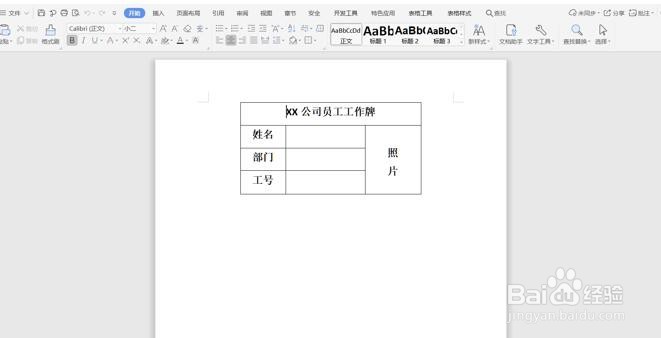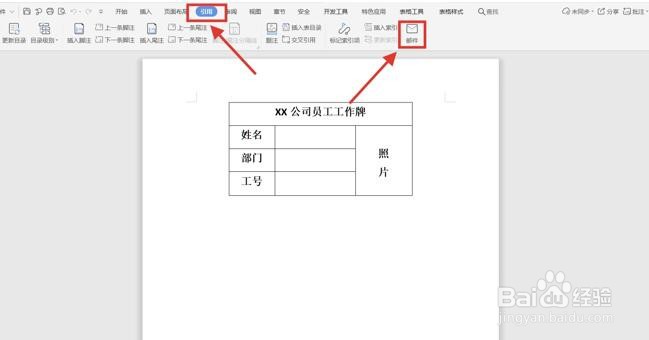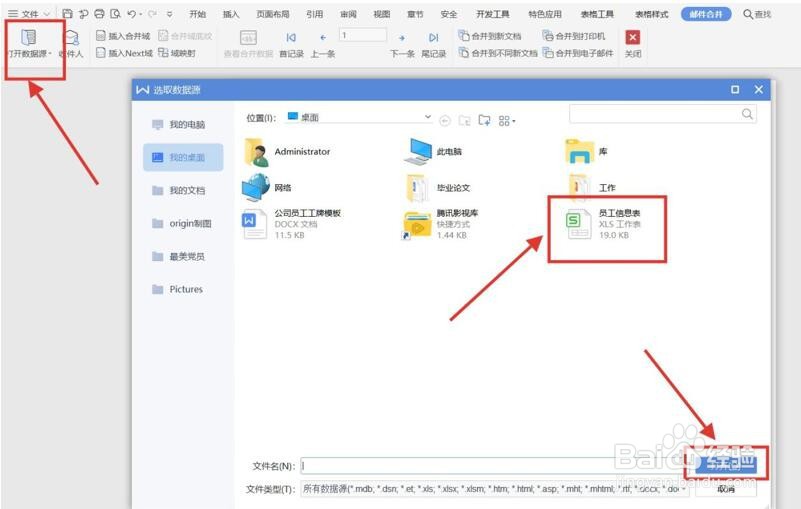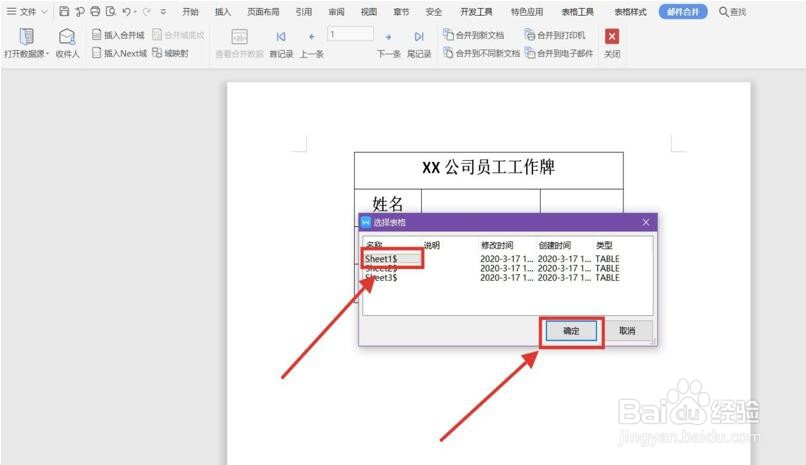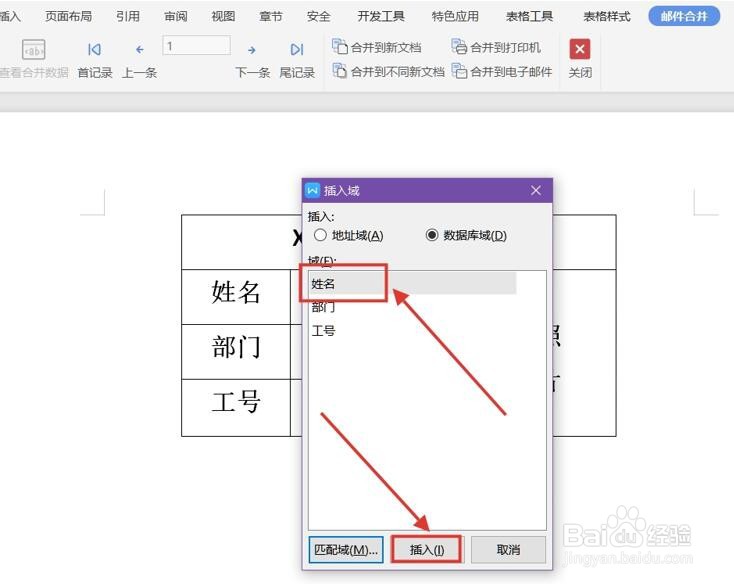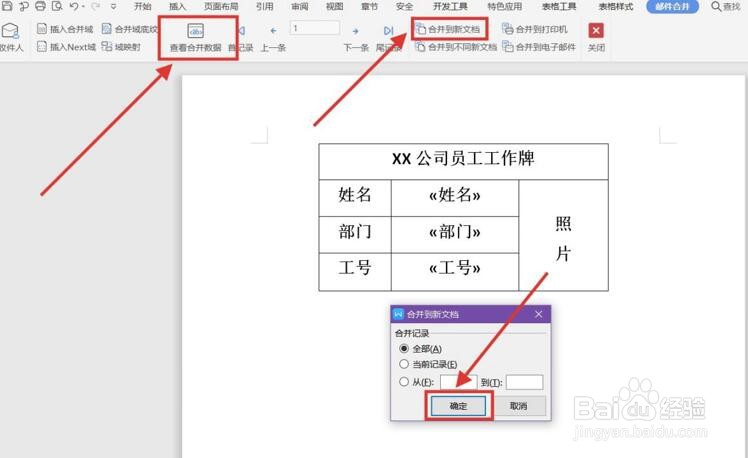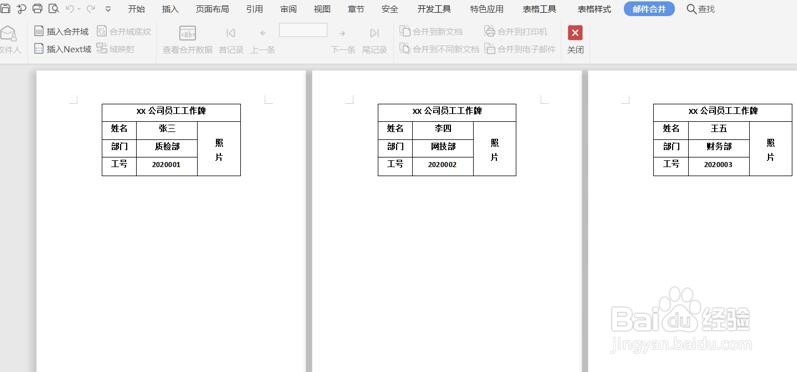如何利用邮件合并功能制作员工工牌
1、在此之前,我们来制作一个工牌模板,如图所示。
2、我们在Word中单击【引用】选项,选择【邮件】;
3、接着,点击【打开数据源】,找到【员工信息表】后单击【打开】;
4、这时,弹出了如下工作表,我们选择【Sheet1】,点击【确定】;
5、下一步,点击【插入合并域】,选择【姓名】,点击【插入】;
6、同样的方法,我们插入【部门嘉滤淀驺】和 【工号】,之后点击【合并到新文档】,点击【确定】,最后,点击【查看合并数据】;
7、至此,我们就可以看到最终的成果了:
声明:本网站引用、摘录或转载内容仅供网站访问者交流或参考,不代表本站立场,如存在版权或非法内容,请联系站长删除,联系邮箱:site.kefu@qq.com。
阅读量:44
阅读量:72
阅读量:66
阅读量:44
阅读量:63